双系统如何安装的步骤教程
来源:Win7旗舰版
时间:2023-04-14 18:39:19 263浏览 收藏
最近发现不少小伙伴都对文章很感兴趣,所以今天继续给大家介绍文章相关的知识,本文《双系统如何安装的步骤教程》主要内容涉及到等等知识点,希望能帮到你!当然如果阅读本文时存在不同想法,可以在评论中表达,但是请勿使用过激的措辞~
电脑都支持安装双系统,只要硬盘空间足够,就可以用一个空闲分区安装双系统,然后开机引导项修复一下即可.下面我们来学习一下双系统如何安装的步骤教程,学会之后就可以自己尝试一下.更多电脑教程,尽在小白系统官网
双系统安装的教程
1。我们进入到“计算机管理”,然后选择“磁盘管理”,找到一个剩余空间较大的分区,右键选择“压缩卷”。
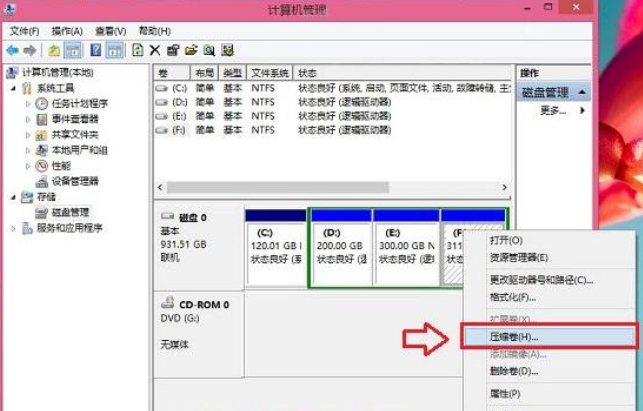
2。在弹出的新窗口中,输入压缩空间大小。因为我在这里选择了小版容量为300g的f盘,所以我已经使用了20GB,剩下的280gb容量是可用的。由于用于安装win10系统,一般建议win10安装盘和win10系统盘的空间预留30GB以上的容量。
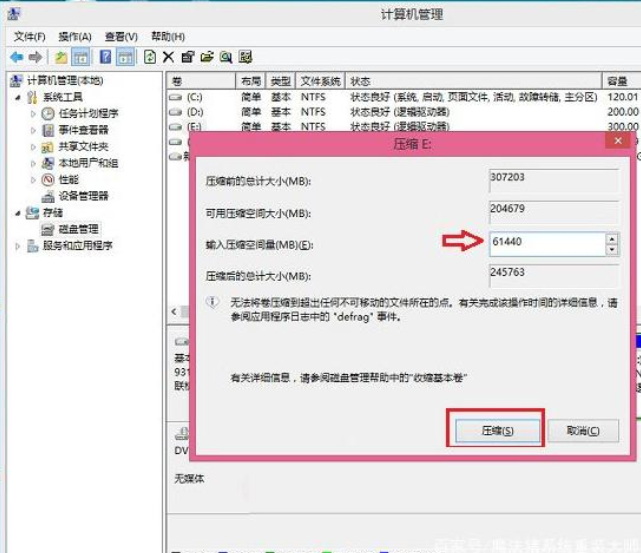
3。接着我们右键点击新分区,选择“新建简单卷”按钮,
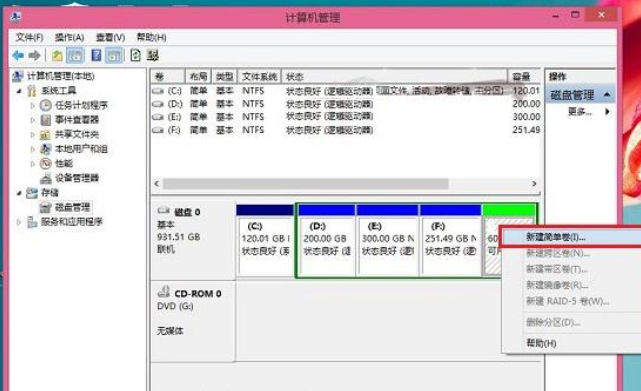
4。在win8中创建新分区后,打开“我的电脑”,就会看到有一个额外的硬盘分区,它将用作win10系统的安装盘。
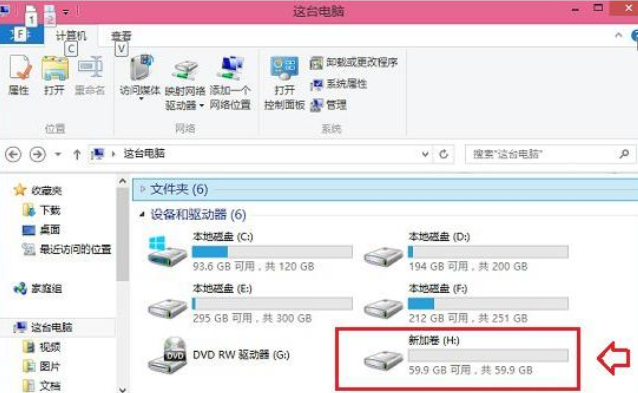
准备安装win8和win10双系统
1。首先,我们从win8计算机下载win10系统的最新镜像文件。
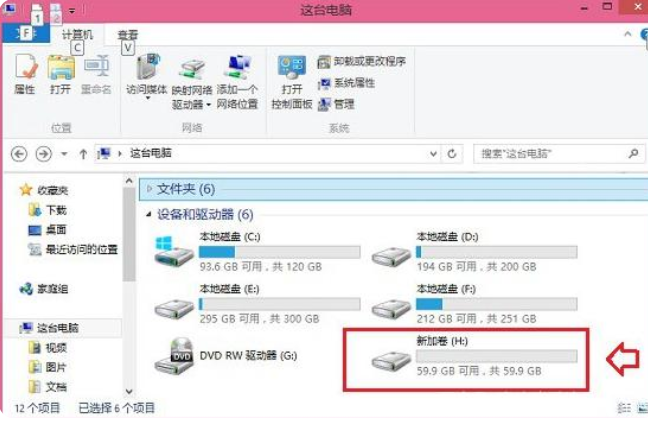
2。选择打开下载的ISO文件,然后输入DVD驱动器目录。在此目录中,输入“sources”文件夹。
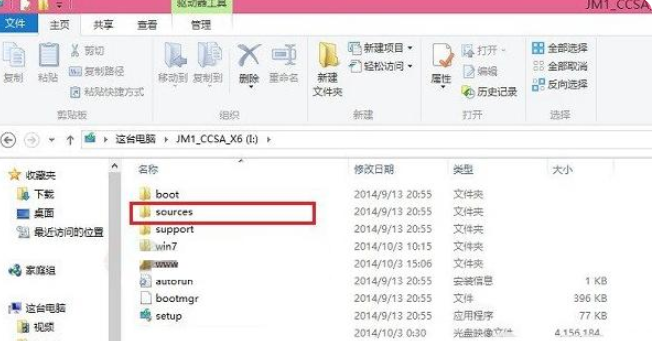
3。进入sources文件夹后,在此文件夹中找到“setup”系统安装程序,双击鼠标将其打开进行操作即可,
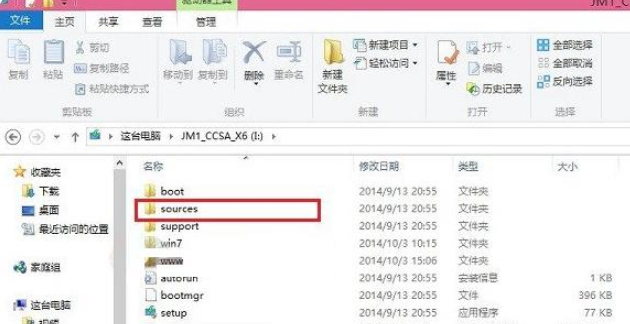
4。接着在sources文件夹下运行安装程序后,我们可以转到熟悉的系统安装程序界面,然后选择install update online now(recommended)”.
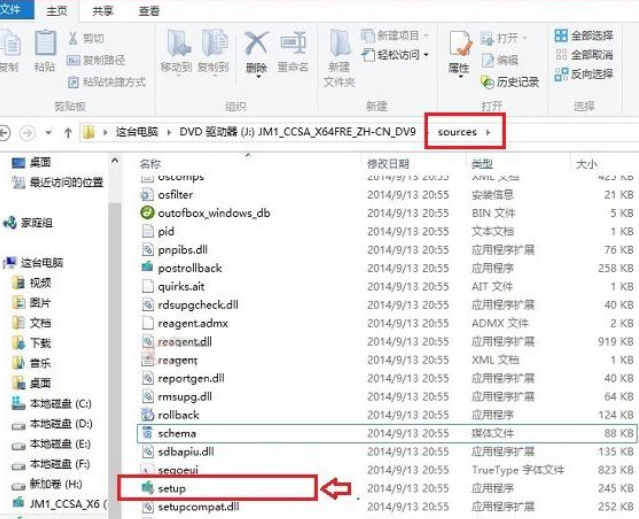
5。弹出新的页面,我们选中“我接受许可条款”,然后点击底部的“下一步”,
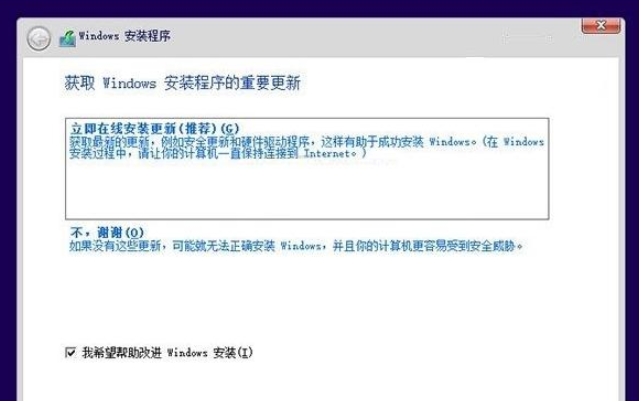
6。选择并自定义安装:这里选择仅安装windows(高级).
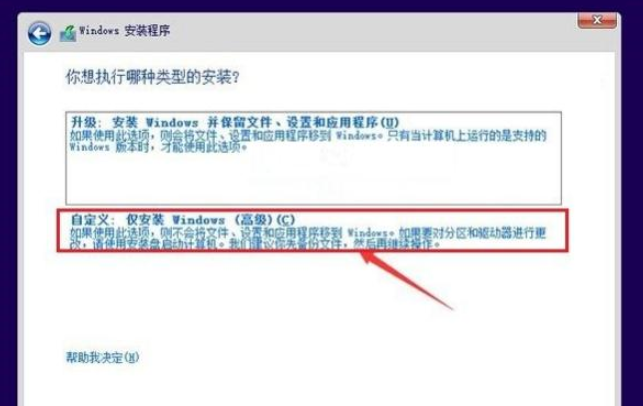
7。然后我们可以直接选择新的分区啦。我们点击next.
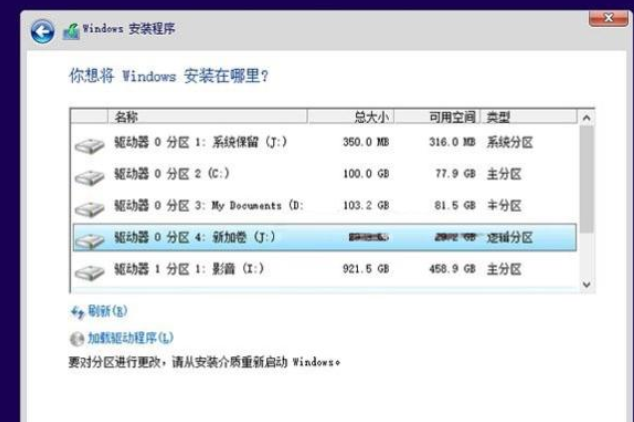
8。等待等待一段时间后,然后等待它自动完成。安装win10需要很长时间。在安装过程中,它将自动重新启动几次。我们只需要耐心等待它结束。

9。电脑重启几次后,会进入win10的初始安装设置,主要是创建用户名、密码和基本设置。我们将根据提示逐步完成,最后就会进入win10的主界面啦,
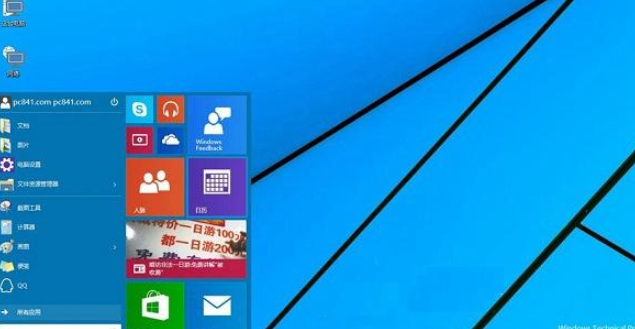
以上就是双系统安装的教程的内容,希望可以给大家带来帮助。
今天关于《双系统如何安装的步骤教程》的内容介绍就到此结束,如果有什么疑问或者建议,可以在golang学习网公众号下多多回复交流;文中若有不正之处,也希望回复留言以告知!
-
501 收藏
-
501 收藏
-
501 收藏
-
501 收藏
-
501 收藏
-
490 收藏
-
171 收藏
-
476 收藏
-
197 收藏
-
494 收藏
-
231 收藏
-
190 收藏
-
350 收藏
-
156 收藏
-
349 收藏
-
401 收藏
-
179 收藏
-

- 前端进阶之JavaScript设计模式
- 设计模式是开发人员在软件开发过程中面临一般问题时的解决方案,代表了最佳的实践。本课程的主打内容包括JS常见设计模式以及具体应用场景,打造一站式知识长龙服务,适合有JS基础的同学学习。
- 立即学习 543次学习
-

- GO语言核心编程课程
- 本课程采用真实案例,全面具体可落地,从理论到实践,一步一步将GO核心编程技术、编程思想、底层实现融会贯通,使学习者贴近时代脉搏,做IT互联网时代的弄潮儿。
- 立即学习 516次学习
-

- 简单聊聊mysql8与网络通信
- 如有问题加微信:Le-studyg;在课程中,我们将首先介绍MySQL8的新特性,包括性能优化、安全增强、新数据类型等,帮助学生快速熟悉MySQL8的最新功能。接着,我们将深入解析MySQL的网络通信机制,包括协议、连接管理、数据传输等,让
- 立即学习 500次学习
-

- JavaScript正则表达式基础与实战
- 在任何一门编程语言中,正则表达式,都是一项重要的知识,它提供了高效的字符串匹配与捕获机制,可以极大的简化程序设计。
- 立即学习 487次学习
-

- 从零制作响应式网站—Grid布局
- 本系列教程将展示从零制作一个假想的网络科技公司官网,分为导航,轮播,关于我们,成功案例,服务流程,团队介绍,数据部分,公司动态,底部信息等内容区块。网站整体采用CSSGrid布局,支持响应式,有流畅过渡和展现动画。
- 立即学习 485次学习
